Das Thema „ADB installieren“ könnte Sie auch interessieren. Um mit diesem Befehlszeilentool von Ihrem Computer aus mit einem Gerät zu kommunizieren, müssen Sie ADB auf Windows 10 oder Mac installieren. Wie installiert man ADB? Diese Anleitung von MiniTool gibt Ihnen eine Schritt-für-Schritt-Anleitung.
ADB, auch Android Debug Bridge genannt, ist ein Kommandozeilen-Tool, das hauptsächlich für Entwickler zum Debuggen von Apps gedacht ist. Jetzt ist es nicht mehr auf Entwickler beschränkt und Sie können es verwenden, um einige nützliche Dinge auf Ihrem PC zu tun, z.B. Android mit ADB sichern und wiederherstellen, ADB APK für Android von einem Computer aus installieren, das Telefon in den Wiederherstellungsmodus und Bootloader neu starten, usw.
Um ABD auf Ihrem Computer zu verwenden, müssen Sie es zuerst installieren. Die folgende Schritt-für-Schritt-Anleitung gibt detaillierte Anweisungen und lassen Sie uns sie schauen.
Wie man ADB unter Windows 10 und Mac installiert
Windows 10 ADB herunterladen und installieren
Es ist nicht kompliziert, ADB unter Windows 10 einzurichten, sehen Sie die folgenden Schritte:
SDK Platform-Tools herunterladen und entpacken
Schritt 1: Gehen Sie auf die Seite SDK Platform-Tools Release Notes und klicken Sie auf Download SDK Platform-Tools for Windows (SDK Platform-Tools für Windows herunterladen), um einen ZIP-Ordner zu erhalten.
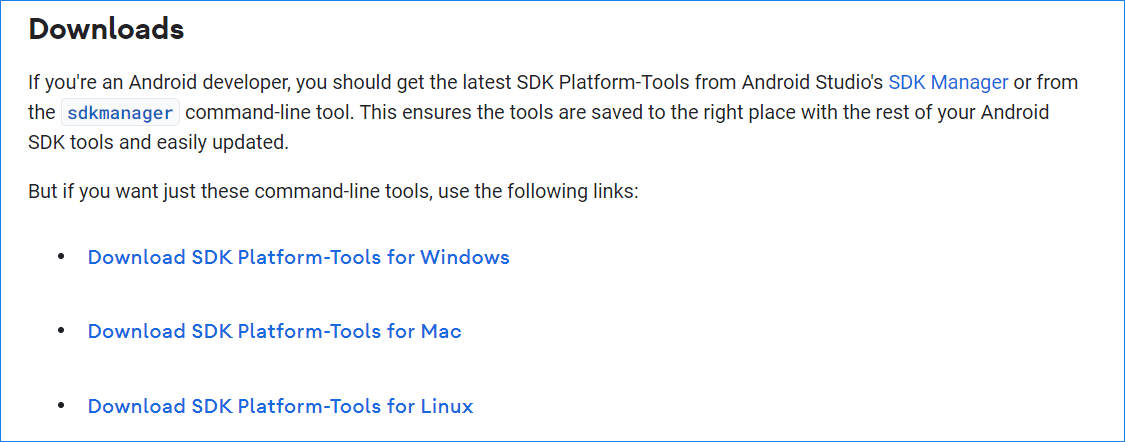
Schritt 2: Entpacken Sie den gesamten Inhalt dieses Ordners auf Ihrem Windows 10 PC.
Schritt 3: Drücken Sie im entpackten Ordner die Umschalttaste und klicken Sie mit der rechten Maustaste auf das Leerzeichen. Dies kann ein Kontextmenü bringen und wählen Sie PowerShell-Fenster hier öffnen. Auf manchen Computern sehen Sie Befehlsfenster hier öffnen.
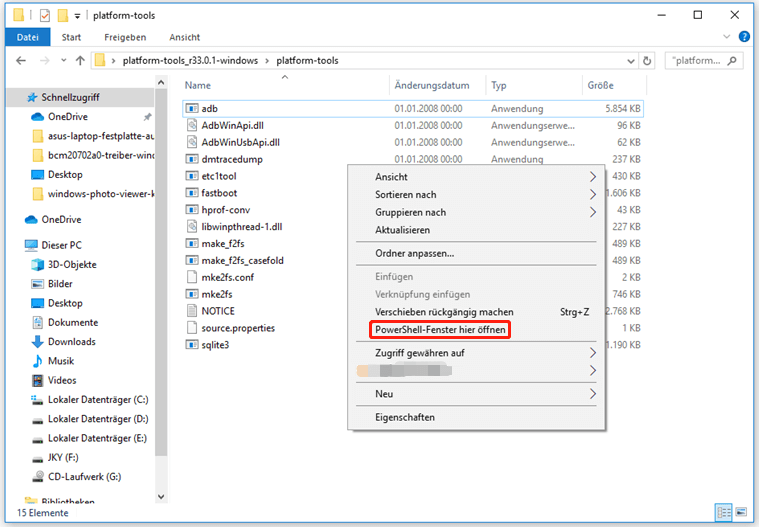
Sie können auf die Adressleiste im extrahierten Ordner klicken, cmd eintippen und die Eingabetaste drücken, um die Eingabeaufforderung zu öffnen.
Aktivieren Sie USB-Debugging auf Ihrem Android-Telefon
Um ADB zu verwenden, müssen Sie sicherstellen, dass das USB-Debugging aktiviert ist.
1. Verbinden Sie Ihr Android-Telefon über ein USB-Kabel mit dem Windows-PC. Wählen Sie MTP als Verbindungsmodus.
2. Geben Sie den Befehl adb devices in den CMD- oder PowerShell-Befehl ein und drücken Sie die Eingabetaste. Mit diesem Befehl können Sie die Liste der Android-Geräte anzeigen, die mit Ihrem Computer kommunizieren.
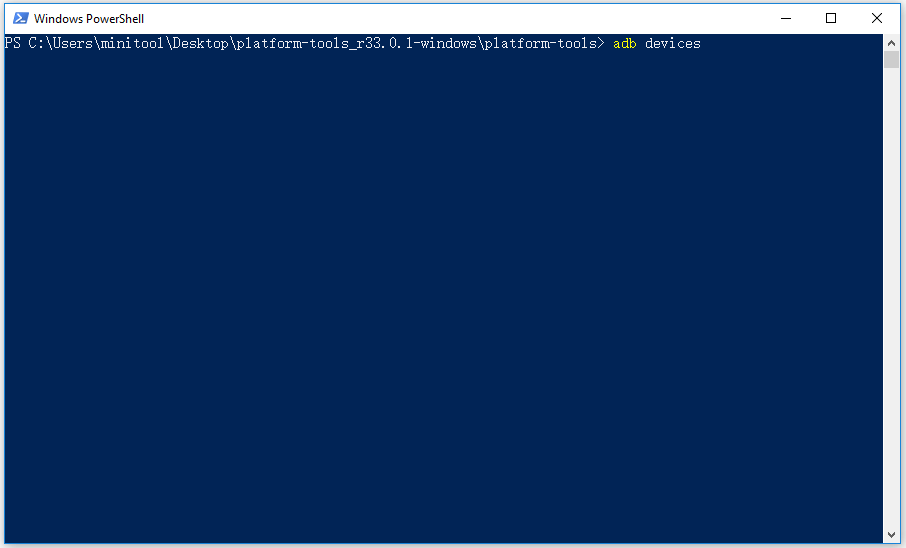
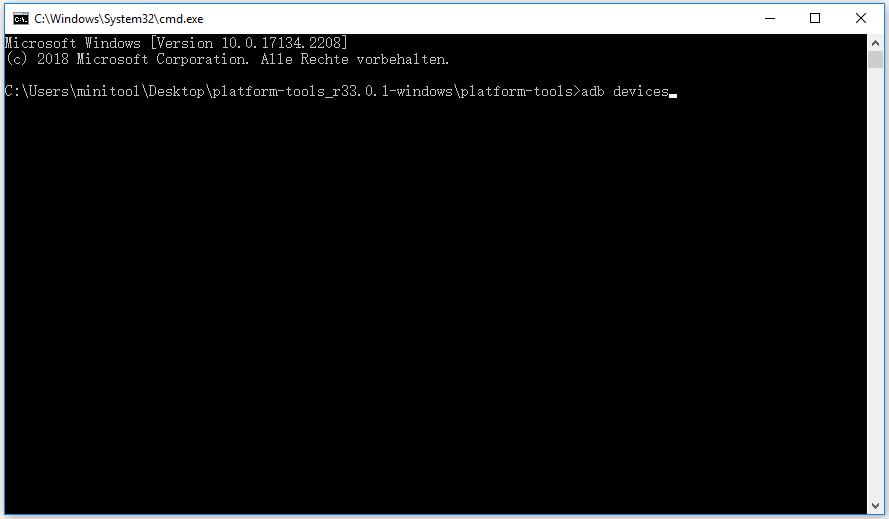
3. Auf dem Bildschirm Ihres Telefons erscheint eine Aufforderung, den USB-Debugging-Zugriff zu erlauben. Erlauben Sie es einfach. Sie können das Kontrollkästchen Immer von diesem Computer aus zulassen aktivieren.
4. Nachdem Sie das USB-Debugging aktiviert haben, sollten Sie adb devices erneut ausführen, um Ihr Gerät aufzulisten.
Es gibt auch eine andere Möglichkeit, USB-Debugging zu aktivieren. Nachdem Sie das Android-Telefon mit dem PC verbunden haben, nehmen Sie das Telefon in die Hand, gehen Sie zu Einstellungen > Über das Telefon, tippen Sie mehrmals auf die Build-Nummer, um die Entwickleroptionen aufzurufen, und aktivieren Sie das USB-Debugging. Weitere Informationen finden Sie in diesem Beitrag - Was ist USB-Debugging und wie kann man es aktivieren/deaktivieren.
ADB-Befehle
ADB ist nun erfolgreich auf Ihrem Windows-Computer installiert. Nun können Sie einige ADB-Befehle nach Ihren Bedürfnissen ausführen. Sehen wir uns einige gängige Befehle an:
- adb install <Anwendungsname.apk> – Apps programmatisch mit APK-Dateien installieren
- adb reboot recovery – startet Ihr Android-Gerät im Wiederherstellungs-Modus neu
- adb reboot bootloader – startet Ihr Android-Gerät im Bootloader-Modus neu
- adb shell – startet eine Remote-Shell mit Ihrem Android-Gerät
- adb pull – verschiebt programmatisch eine Datei von Ihrem Android-Gerät
ADB-Installation auf dem Mac über Homebrew
Die Installation von ADB auf Ihrem Mac unterscheidet sich von der Installation unter Windows. Folgen Sie dazu den folgenden Schritten:
Schritt 1: Öffnen Sie das Terminal und führen Sie den Befehl – ruby -e “$(curl -fsSL https://raw.githubusercontent.com/Homebrew/install/master/install)“ aus, um Homebrew zu installieren.
Schritt 2: Installieren Sie ADB über den Befehl – brew cask install android-platform-tools.
Schritt 3: Aktivieren Sie das USB-Debugging und verwenden Sie ADB mit dem Befehl adb devices.
ADB-Treiber installieren (falls erforderlich)
Manchmal können Sie ADB nicht richtig verwenden, obwohl Sie es erfolgreich auf Ihrem Computer installiert haben. Wenn Sie die Fehlermeldung Gerät nicht gefunden in Windows 10 erhalten, müssen Sie einen aktuellen ADB-Treiber installieren. Außerdem sind einige andere Wege auch empfohlen, und beziehen sich auf diesen Beitrag, um mehr zu wissen – Wie kann man ADB Gerät nicht gefunden Fehler in Windows 10 beheben? (4 Wege).
Letzte Worte
Wie installiert man ADB auf Windows 10 PC oder Mac? Nachdem Sie diesen Beitrag gelesen haben, finden Sie die Antwort. Folgen Sie einfach der Schritt-für-Schritt-Anleitung für einen einfachen ADB-Installationsvorgang.